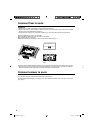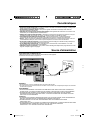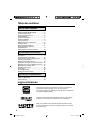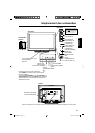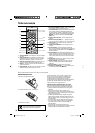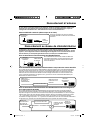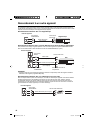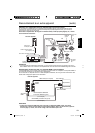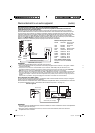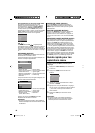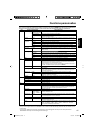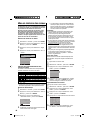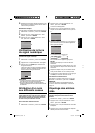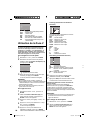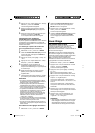14
Raccordement à un autre appareil (suite)
Vers l’entrée audio (G)
Vers l’entrée audio (D)
Câble audio (non compris)
Amplificateur
Droit de l’appareil
Pour raccorder une chaîne audio
Ce raccordement vous permet d’utiliser un amplificateur audio et des enceintes externes, ainsi que de régler le
niveau du son avec la télécommande du téléviseur.
Afin d’accéder aux commandes audio, allumez téléviseur et l’amplificateur stéréo, puis désactivez les enceintes
incorporées du téléviseur (voyez « Désactivation des enceintes incorporées » à la page 17)
REMARQUE:
Pour que le son d’un amplificateur audio externe soit audible, le volume du téléviseur comme de l’amplificateur
doit être réglé à plus de 0 (zéro).
Ainsi, si le volume du téléviseur se trouve à 0, aucun son ne se fera entendre, même si le volume de
l’amplificateur est au maximum.
•
•
Vers la sortie
VAR. AUDIO
Raccordement du téléviseur ACL à un PC (ordinateur personnel)
Avant de connecter le présent téléviseur à votre PC, ajustez la résolution et le taux de
rafraîchissement de votre PC (60 Hz).
Raccordez un bout de câble VGA (mâle-mâle) à la carte vidéo de l’ordinateur et l’autre bout au connecteur
VGA PC MONITOR IN situé à l’endos du côté arrière de téléviseur. Fixez solidement les connecteurs avec les
vis de la fiche. Si vous possédez un ordinateur multimédia, branchez le câble audio à la sortie audio de votre
ordinateur multimédia et au connecteur AUDIO des prise PC/DVI AUDIO IN sur le téléviseur. Vous pouvez aussi
raccorder le PC avec un câble HDMI. Si vous utilisez un câble HDMI, vous n’avez pas à raccorder le câble
audio. Si vous utilisez un câble DVI-HDMI, veuillez brancher le câble audio de la même façon que le câble VGA.
Appuyez sur INPUT SELECT sur la télécommande pour sélectionner le mode PC.
Allumez l’ordinateur. Le téléviseur peut être employé comme moniteur d’ordinateur.
Modes d’affichage du moniteur
MODE Résolution Taux de rafraî-
chissement
VGA 640x480 60/72/75Hz
VGA 720x400 70 Hz
SVGA 800x600 56/60/72/75Hz
XGA 1024x768 60/70/75Hz
WXGA 1280x768 60 Hz
WXGA 1360x768 60 Hz
SXGA 1280x1024 60 Hz
WXGA+ 1440x900 60 Hz
FHD 1920x1080 60 Hz
Pour rétablir le mode normal
Appuyez de nouveau sur INPUT
SELECT.
REMARQUE:
L’affichage apparaît différemment en mode PC qu’en mode TV.
S’il n’y a pas de signal vidéo en provenance du PC lorsque l’appareil est en mode PC, « No signal » s’affiche
à l’écran du téléviseur.
Lorsque le PC est connecté au terminal HDMI et que la résolution 1920x1080 (FHD) est sélectionnée, les
extrémités supérieures, inférieures et gauches et droites de l’image pourront être occultées sur toute la PICTURE
SIZE. Dans ce cas, utilisez le PC MONITOR IN (prise) (câble VGA) pour effectuer le raccordement.
Quand la résolution de l’ordinateur est réglée sur 1920 × 1080/60 Hz (mode FHD), un signal différent du signal FHD,
dont le bon affichage sur ce téléviseur a été vérifié, peut apparaître en fonction de l’ordinateur utilisé. Dans ce cas,
le réglage “Auto Adjust” ou les autres fonctions d’ajustement de la position peuvent échouer à corriger la position de
l’image.
Pour résoudre ce problème, changez les réglages de l’ordinateur et choisissez une autre résolution.
•
•
•
•
Droit de l’appareil
Câble VGA (non compris)
Câble HDMI (non compris)
Câble audio (non compris)
Vers l’entrée
PC/DVI
AUDIO
Vers
l’entrée PC
MONITOR
Vers
l’entrée
HDMI
3CN0521A_fr.indd 143CN0521A_fr.indd 14 9/15/10 1:50:07 PM9/15/10 1:50:07 PM